Come cancellare la cache, i cookie, la cronologia di navigazione in Chrome e Firefox
Nel nostro post precedente, abbiamo trattato il metodo per eliminare la cache di navigazione nel browser Edge(delete browsing cache in the Edge browser) . Su linee simili, vedremo come rimuovere cache, cookie e cronologia di navigazione(remove cache, cookies and browsing history) in altri browser popolari come Chrome e Firefox . È particolarmente utile in situazioni in cui si utilizza un computer pubblico o si condivide il proprio personal computer con qualcuno e potrebbe non essere necessario che altri abbiano accesso a questi dati.
Indipendentemente dalle tue preferenze o probabili, ogni browser fornisce un modo semplice e veloce per rimuovere cache, cookie e cronologia di navigazione. Tuttavia, il problema sta nel trovare queste opzioni. Non preoccuparti più perché abbiamo le risposte per te.
Il processo ti aiuta anche a scartare eventuali bocconcini di dati indesiderati, che potrebbero influire sulle prestazioni del tuo browser.
Cancella cache , cookie(Cookies) , cronologia di navigazione(Browsing History) in Chrome
Per svuotare la cache del browser nel browser Google Chrome , procedi nel seguente modo:
- Apri Chrome
- Seleziona Altre impostazioni
- Seleziona l' opzione Altri strumenti(More tools)
- Clicca su ' Cancella dati di navigazione(Clear browsing data) '.
- Infine, seleziona gli elementi che desideri eliminare
- Fare clic su Cancella dati
- Riavvia il browser Chrome.
Vediamo la procedura un po' più nel dettaglio.
Avvia il browser Google Chrome . In alto a destra, fai clic sul menu " Altro(More) " visibile come 3 punti.
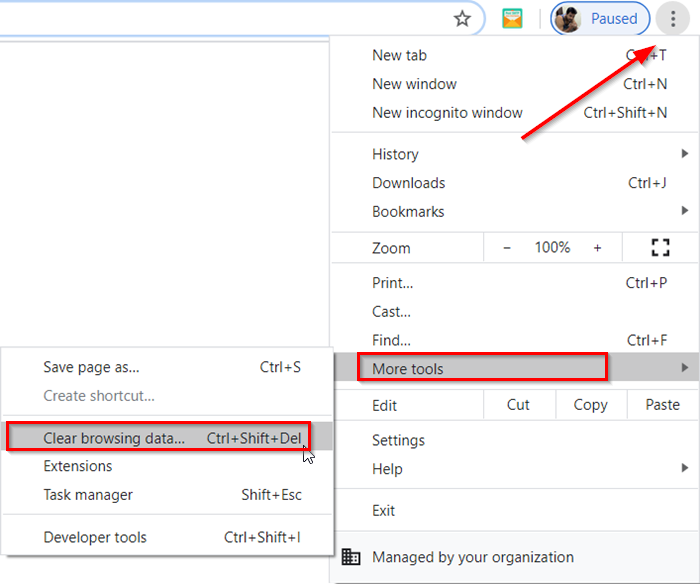
Scegli le opzioni ' Altri strumenti(More tools) ' e poi ' Cancella dati di navigazione(Clear browsing data) '.
Quando si apre la finestra " Cancella dati di navigazione ", seleziona le caselle rispetto alle opzioni fornite.(Clear browsing data)
Seleziona un intervallo di tempo. Per impostazione predefinita, l'opzione fornita è " Sempre(All Time) ", ma puoi cambiarla in Ultima ora(Last hour) , 24 ore(24 hours) , 7 giorni(7 days) o 4 settimane(4 weeks) .
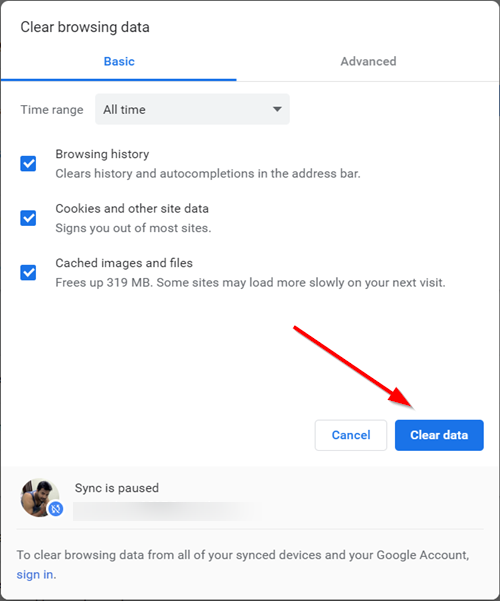
Al termine, premi il pulsante " Cancella dati(Clear Data) " per rimuovere cache, cookie e cronologia di navigazione in Chrome
Per cancellare i dati di navigazione da tutti i tuoi dispositivi sincronizzati e dal tuo account Google(Google Account) , devi effettuare l'accesso.
Cancella cache , cookie(Cookies) , cronologia di navigazione(Browsing History) in Firefox
Per svuotare la cache del browser nel browser Mozilla Firefox , attenersi alla seguente procedura:
- Apri Firefox
- Fare clic su Apri menu
- Seleziona l' opzione Libreria(Library)
- Scegli l' opzione Cronologia(History) > Cancella cronologia recente(Clear Recent History)
- Infine, seleziona gli elementi che desideri eliminare
- Fare clic su Cancella ora
- Riavvia il browser Firefox.
Vediamo la procedura un po' più nel dettaglio.
Avvia il browser Firefox , fai clic su "Apri menu" visibile come 3 barre orizzontali e seleziona l' opzione " Libreria ".(Library)

Quindi, scegli l'opzione " Cronologia(History) " > " Cancella cronologia recente ".(Clear Recent History)
Dalla finestra che appare sullo schermo del tuo computer, seleziona un Intervallo di tempo(Time) come mostrato nel browser Chrome . Tuttavia, le opzioni disponibili qui sono diverse e includono
- Ultima ora
- Ultime due ore
- Ultime quattro ore
- In data odierna
- Qualunque cosa
Seleziona l'opzione desiderata.
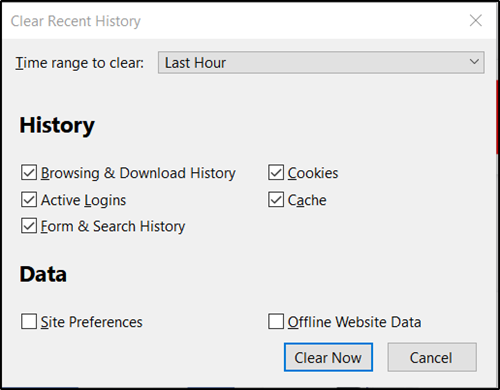
Successivamente, seleziona le caselle adiacenti a " Cronologia esplorazioni e download(Browsing & Download History) ", " Cookie(Cookies) " e " Cache ".
Oltre alle opzioni di cui sopra, troverai 2 caselle aggiuntive-
- Dati di siti Web offline(Offline Website Data) : consente a un sito Web di archiviare file sul tuo computer in modo che tu possa continuare a utilizzarli quando non sei connesso a Internet .
- Preferenze sito(Site Preferences) : registra le preferenze specifiche del sito, come il livello di zoom salvato per i siti, la codifica dei caratteri e le autorizzazioni per i siti (come le eccezioni del blocco popup) descritte nella finestra Informazioni sulla pagina .(Page Info)
Se desideri rimuovere anche le informazioni ivi memorizzate, seleziona le caselle.
Alla fine, premi il pulsante " Cancella ora(Clear Now) " per rimuovere cache, cookie e cronologia di navigazione in Firefox .
L'azione alla conferma chiuderà la finestra e cancellerà o rimuoverà gli elementi che hai selezionato dalla cronologia.
Leggi(Read) : Come cancellare la cache di Opera, i cookie, la cronologia di navigazione .
Related posts
Chiaro o elimina Browsing History, Cookies, Data, Cache in Edge
Cancella Cookies, Site Data, Cache per sito specifico: Chrome Edge Firefox
Google Chrome non cancellerà Browsing History and Data
Come cancellare automaticamente Firefox Cookies, Cache, History all'uscita
Impedire agli utenti di cancellare Browsing History and Cookies in IE
Come rendere Flash work in Chrome, Edge, Firefox NOW
Come aprire Chrome, Edge or Firefox browser in Full Screen mode
Start Private Browsing in Firefox, Edge, Chrome, Opera, Internet Explorer
Come disabilitare o abilitare Caret Browsing in Chrome or Firefox
Abilita Dark Mode su qualsiasi sito Web utilizzando Dark Reader per Chrome, Firefox
Come eliminare la cronologia di navigazione e i dati dall'app Internet Explorer
Come cancellare Browsing History in Any Browser
Come tradurre un Web page in Chrome, Firefox and Edge
Visualizza Browsing History di più browser contemporaneamente su PC
Change User Interface language per Chrome or Firefox browser
Cattura o prendere screenshot in Chrome or Firefox Browser nativamente
Come eliminare Browsing History su Android Device
Google Chrome vs Firefox Quantum per Windows 10
Come cambiare lo Default Font in Chrome, Edge, Firefox browser
Come salvare le pagine Web come PDF in Chrome or Firefox
